Pokud jste vášnivým uživatelem iPhonu, možná vás zajímá, zda si můžete také vyzvednout Amazon Alexa. Naštěstí jsou tato dvě zařízení velmi kompatibilní a jejich související chytré platformy se ještě více přibližují díky vývoji, jako je např Hmota protokol, pro který se Apple i Amazon (mimo jiné) spojily.
Obsah
- Jak připojím Amazon Alexa k mému iPhone?
- Jak spáruji svůj iPhone se zařízením Alexa?
- Proč se zařízení Alexa nespáruje s mým iPhone?
Doporučená videa
Snadný
20 minut
iPhone
Alexa aplikace
Zařízení Amazon Echo (volitelné)
Jinými slovy, není lepší čas na použití Alexa s vaším iPhonem a nastavení není obtížné. Váš iPhone může také pracovat s kompatibilními
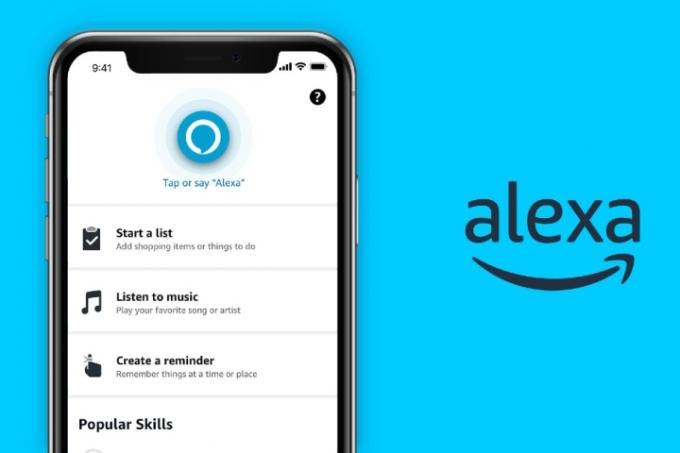
Jak připojím Amazon Alexa k mému iPhone?
Dobrou zprávou je, že k použití nepotřebujete fyzické zařízení Alexa
Krok 1:
Otevři Obchod s aplikacemi na domovské obrazovce vašeho iPhone. Použijte Vyhledávání tlačítko vlevo dole a vyhledejte „aplikaci Alexa“ nebo podobnou frázi.Krok 2: Procházejte výsledky a najděte Amazon Alexa. Vybrat Modrý mrak tlačítko stáhnout vedle aplikace pro její stažení.

Příbuzný
- Nejlepší chytrá terasová světla pod 100 $
- Může vám inteligentní zavlažovací systém pomoci spotřebovat méně vody?
- Našel jsem video zvonek za 30 dolarů v nabídkách Amazon Prime Day
Krok 3: Po stažení aplikace vyberte OTEVŘENO.
Krok 4: Protože tuto aplikaci používáte poprvé, budete požádáni o přihlášení pomocí e-mailu a hesla k účtu Amazon. Zadejte tyto informace a vyberte Přihlásit se.
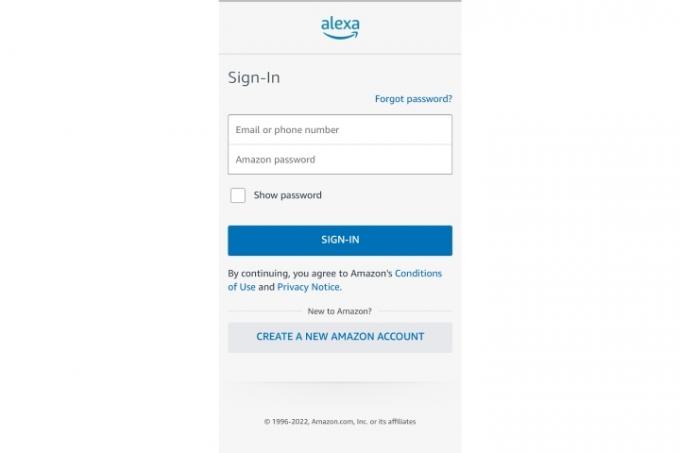
Krok 5: Potvrďte své jméno a pokračujte. V tuto chvíli máte možnost nastavit hlasové ID, ale vždy jej můžete přeskočit a vrátit se k němu později. Po dokončení vyberte Nastavit mé funkce implementovat některá důležitá nastavení Alexa, jako jsou vaše kontakty pro volání, upozornění a tak dále. Vybrat Hotovo až budete připraveni.

Krok 6: Nyní se ocitnete na domovské obrazovce Alexa, kde uvidíte řadu možností, jak propojit hudební účty, přidat zprávy nebo sportovní týmy, vytvořit nákupní seznamy a tak dále. Je dobré se rozhlédnout a seznámit se s čím
Můžete například chtít použít Přidat zařízení možnost propojení všechna vaše kompatibilní chytrá zařízení a a Rutiny sekce pro vytváření příkazů které mohou ovládat více zařízení najednou.
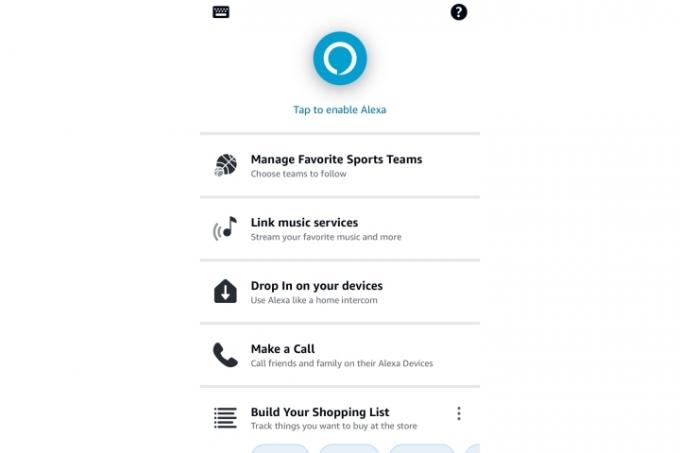
Jak spáruji svůj iPhone se zařízením Alexa?
Pokud máte zařízení Alexa, jako je Amazon Echo, můžete jej také propojit se svým iPhone přes Bluetooth. To je možnost, pokud chcete přehrávat hudbu nebo jiný zvuk prostřednictvím ozvěny, ale nechcete připojit žádný ze svých hudebních účtů
Připojení přes Bluetooth je naštěstí jednoduché. Dokončit nastavení zařízení Alexa — pokud jste již nastavili aplikaci Alexa, mělo by to být také snadné. Až budete připraveni, odemkněte svůj iPhone a ujistěte se, že je aktivováno Bluetooth. Podržte iPhone blízko zařízení a řekněte: „
Váš iPhone by měl rychle zvednout zařízení Alexa v režimu párování a zeptat se, zda chcete jednat. Vyberte si Pára obě zařízení se propojí. Nyní se budete moci znovu připojit tím, že řeknete
S připojením Bluetooth se jakákoli hudba, kterou přehráváte z knihovny iTunes, Apple Music atd., přehraje z vašeho zařízení Alexa. Můžeš říct, "

Proč se zařízení Alexa nespáruje s mým iPhone?
Pokud se vám nedaří připojit váš iPhone k zařízení Echo nebo podobnému zařízení, můžete vyzkoušet několik oprav:
Ujistěte se, že vaše zařízení a váš iPhone jsou aktualizovány na nejnovější verze softwaru.
Vynuťte zavření aplikace Alexa na vašem iPhone a zkuste se znovu připojit.
Odpojte zařízení Alexa, počkejte několik sekund a před dalším pokusem jej znovu zapojte.
Dosah Bluetooth je dobrý, ale někdy může být narušen. Ujistěte se, že je váš telefon blízko zařízení Alexa.
Pokud se vaše zařízení zobrazuje jako spárované v části Bluetooth nastavení vašeho iPhone, vyberte jej a dejte svému iPhone pokyn, aby zařízení zapomněl. Nyní to zkuste znovu spárovat.
Doporučení redakce
- Nejlepší inteligentní domácí technologie pro vaši kolej
- Jak synchronizovat vaše zařízení Alexa
- Vnitřní kamera Roku 360 SE vs. Blink Mini Pan-Tilt Camera: která je nejlepší vnitřní kamera?
- Nejlepší nabídky robotických vysavačů Prime Day již od 97 USD
- Prime Day vám nabízí tento oblíbený robotický vysavač Roomba za 150 dolarů
Upgradujte svůj životní stylDigitální trendy pomáhají čtenářům mít přehled o rychle se měnícím světě technologií se všemi nejnovějšími zprávami, zábavnými recenzemi produktů, zasvěcenými úvodníky a jedinečnými náhledy.



